
Semasa proses penyuntingan dokumen Word, kadangkala kita perlu menetapkan atau membatalkan mod baca sahaja untuk melindungi kandungan dokumen atau membenarkan penyuntingan. Editor PHP Xiaoxin akan memperkenalkan secara terperinci langkah-langkah untuk menetapkan dan membatalkan mod baca sahaja dalam Word di bawah untuk membantu semua orang menyelesaikan masalah pengurusan kebenaran dokumen.
1. Buka dokumen Word yang perlu disediakan.
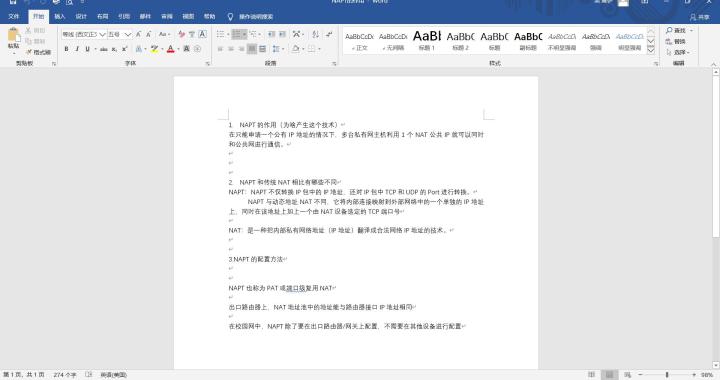
2 Pilih [Semakan] dalam bar pilihan → klik untuk membuka tetingkap tetapan [Hadkan Pengeditan].
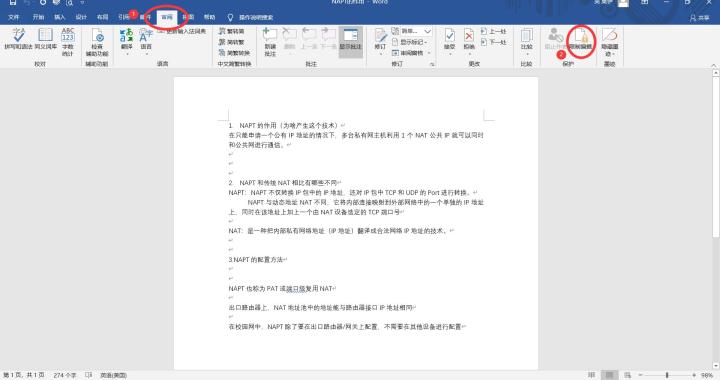
3 Pilih pilihan [Jangan benarkan sebarang perubahan (baca sahaja)] dalam [Edit Tetapan].
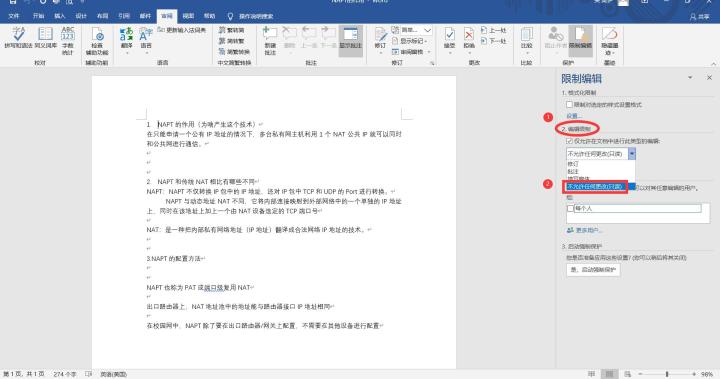
4 Klik [Ya, mulakan perlindungan paksa] untuk memunculkan tetingkap tetapan kata laluan, klik [OK] untuk melengkapkan tetapan ini dengan sewenang-wenangnya.
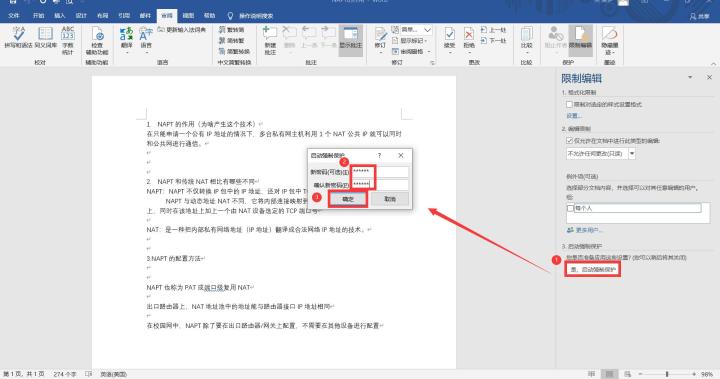
Batalkan mod baca sahaja:
1 Buka dokumen yang perlu diedit tetapi telah menetapkan mod baca sahaja, masukkan sebarang aksara dan akan ada gesaan yang tidak boleh diedit di sudut kiri bawah.
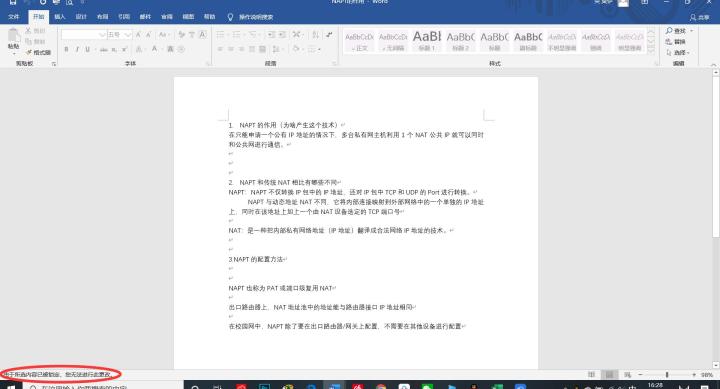
2 Pilih [Semakan] dalam bar pilihan → klik untuk membuka tetingkap tetapan [Hadkan Pengeditan].
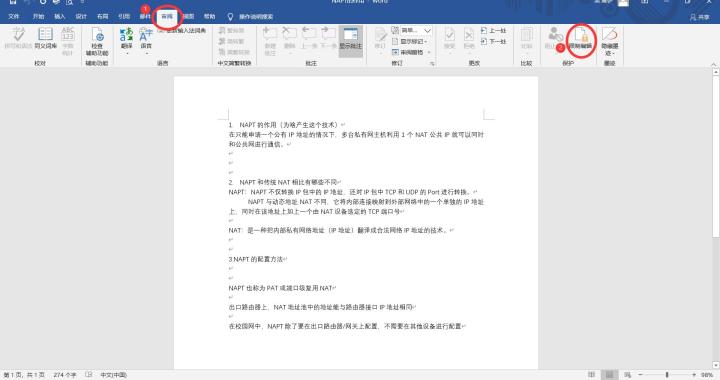
3 Pilih pilihan [Stop Protection] untuk muncul tetingkap input kata laluan, masukkan kata laluan yang ditetapkan, dan klik OK untuk mengedit dokumen.
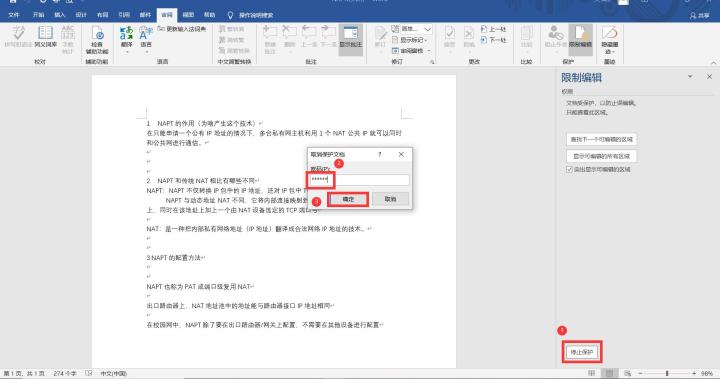
Atas ialah kandungan terperinci Langkah untuk menetapkan dan membatalkan mod baca sahaja dalam Word. Untuk maklumat lanjut, sila ikut artikel berkaitan lain di laman web China PHP!
 Pengenalan kepada nama domain peringkat atas yang biasa digunakan
Pengenalan kepada nama domain peringkat atas yang biasa digunakan
 Bagaimana untuk menyekat laman web
Bagaimana untuk menyekat laman web
 Harga terkini sepuluh mata wang maya teratas
Harga terkini sepuluh mata wang maya teratas
 penggunaan klonenod
penggunaan klonenod
 Perbezaan antara fprintf dan printf
Perbezaan antara fprintf dan printf
 ppt masukkan nombor halaman
ppt masukkan nombor halaman
 Bagaimana untuk membuka akaun mata wang digital
Bagaimana untuk membuka akaun mata wang digital
 Bagaimana untuk berdagang mata wang maya
Bagaimana untuk berdagang mata wang maya




